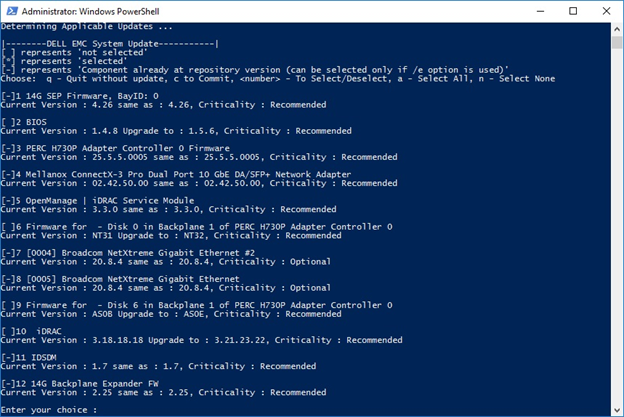Como instalar drivers e firmwares usando o DSU (DELL EMC System Update) no sistema operacional Windows Server
Summary: Este artigo apresenta informações sobre como instalar drivers e firmwares usando o DELL EMC System Update no Windows Server.
This article applies to
This article does not apply to
This article is not tied to any specific product.
Not all product versions are identified in this article.
Instructions
Com exceção do iDRAC, para todos os outros firmwares, será necessário reiniciar o servidor. Sendo assim, esse processo deverá ser executado quando o tempo de inatividade do servidor estiver disponível.
Faça download do Dell EMC System Update.
- Navegue até https://www.dell.com/support/home?app=drivers e digite o modelo do servidor ou a etiqueta de serviço.
- Clique na guia Drivers e downloads
- Selecione o seu sistema operacional
- Digite a palavra-chave DSU.
- Faça download do arquivo DELL EMC System Update apresentado.
Execute o arquivo do qual você fez download e clique em Install.

Clique em YES para iniciar a instalação.
Clique em OK para concluir a instalação.
Abra o PowerShell com privilégios de administrador.

Comandos:PS C:\Windows\system32> DSU

Depois que o inventário do sistema tiver sido coletado, serão listados abaixo todos os drivers e firmwares encontrados. Aqueles com "[ ]" são drivers/firmwares disponíveis para instalação.
Digite o número correspondente ao firmware que deseja instalar e pressione Enter.
[ ] Representa os componentes que não estão selecionados
[*] Representa os componentes que estão selecionados
[- ] Representa o componente que já está na versão do repositório (não pode ser selecionado).
Escolha "q" para sair sem atualizar.
Escolha "c" para confirmar e aplicar atualizações.
Escolha "to" para selecionar/desmarcar atualizações.
Escolha "a" para selecionar tudo.
Escolha "n" para não selecionar nenhum.
Digite o número ou pressione Enter ou use a para que tudo seja aplicado.
Para iniciar a instalação, pressione a letra"C" + Enter.
Quando a instalação iniciar, o servidor reiniciará automaticamente e entrará no Lifecycle Controller.


Para obter mais informações e ajuda, digite DSU / h. Com isso, será exibido um guia dos comandos disponíveis.
Artigos relacionados:
Affected Products
Dell System UpdateArticle Properties
Article Number: 000116751
Article Type: How To
Last Modified: 25 Feb 2021
Version: 5
Find answers to your questions from other Dell users
Support Services
Check if your device is covered by Support Services.